
iPhone 6s llama nuevamente la atención de los fanáticos del iPhone por su cámara iSight de 12 megapíxeles y su brillante vídeo 4K. A los usuarios les gusta tomar vídeos con esta nueva cámara FaceTime de 5 megapíxeles en HD y disfrutándolos en su pantalla de retina HD con 3D Touch. Sin embargo, se enfrentan a un problema muy común al borrar algunos vídeos desde su iPhone debido al limitado espacio de almacenamiento. Por suerte, cuando termine de leer este post terminará teniendo excelente soluciones para este problema.
Excelentes formas de eliminar vídeos desde el iPhone
AirMore – Eliminar de forma inalámbrica el vídeo desde el iPhone en Windows o Mac
AirMore es una aplicación versátil que transfiere archivos de forma inalámbrica desde su dispositivo a la PC. Además de que es totalmente compatible con diferentes iPhones y teléfonos Android. Los usuarios pueden utilizarla para eliminar archivos desde el iPhone de una manera muy práctica. Ya sea en su PC con Windows o Mac, esta herramienta hace que sea muy sencillo de borrar vídeos desde el iPhone. Siga la siguiente guía para lograr la eliminación:
- Descargue AirMore desde la App Store en su iPhone.
- Vaya a la página oficial de esta aplicación en Safari, Chrome o Firefox.
- Haga clic en la web en “Ejecuta AirMore Web para conectarte” para cargar un código QR. Cambie a iPhone y escanee el código QR con esta aplicación para hacer la conexión entre su iPhone y la PC. Asegúrese de que su iPhone y el ordenador se encuentre en la misma red de WiFi.
- Una vez conectado, podrá ver sus datos del iPhone en diferentes categorías. Haga clic en “Vídeos” para ver todos los vídeos almacenados en su iPhone.
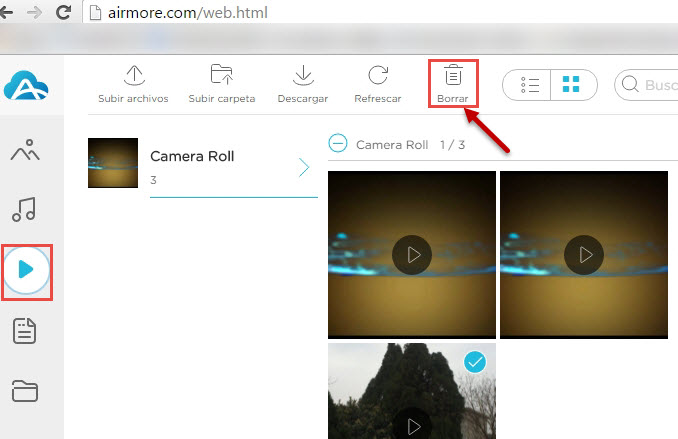
- Elija los vídeos que ya no necesita, haga clic en el botón de “Borrar” en la web y confirme la eliminación en su teléfono. En poco, podrá eliminar vídeos desde el iPhone en lotes.

AirMore no sólo le permite borrar sus datos, sino que también le permite administrar sus archivos de muchas otras formas. Puede utilizarla para transferir archivos a su iPhone desde el PC o simplemente haga una copia de seguridad de los datos de su iPhone en su PC. Ya sea para administrar su música, fotos, documentos o aplicaciones, esta herramienta funciona de una forma muy eficiente.
Forma directa sobre cómo eliminar vídeos desde iPhone
A veces, puede que no tenga una computadora en la mano o simplemente quiera borrar algunos vídeos desde su dispositivo iOS directamente. Esto también es muy fácil si sigue estos pasos:
- Eliminar vídeos del rollo de la cámara desde la App “Fotos”
Ejecute la aplicación de “Fotos” en su iPhone y después haga clic en “Álbumes” en la esquina inferior derecha, donde encontrará todos los vídeos almacenados en su aplicación de fotos. Seleccione los vídeos que desea eliminar y haga clic en el icono de “Eliminar” en la esquina inferior derecha. Confirme la eliminación pulsando en “Eliminar Vídeo”. Regrese al “Álbum” y haga clic en “Eliminado recientemente”. Pulse en “Seleccionar” y “Eliminar vídeo” para eliminar vídeos desde el iPhone de forma permanente.
- Eliminar vídeos transferidos o descargados desde la App de “Ajustes”
Vaya al botón de “Configuración” en la pantalla de inicio del iPhone. Haga clic en “General”> “Uso”> “Gestionar almacenamiento”. Después de unos segundos, el iPhone le mostrará la información de almacenamiento. Haga clic en “Vídeos” y “Editar” en la parte superior derecha. Pulse en la pestaña con el menos rojo a la izquierda para eliminar los vídeos transferidos o descargados desde el iPhone.

- Eliminar vídeos transferidos o descargados desde la App “Vídeos”
Abra la aplicación de “Vídeos” en su iPhone y encontrará los vídeos que desea eliminar. Debajo de la pestaña de “Películas”, haga clic en “Editar” y pulse en la “x” para quitar los vídeos que desea eliminar de su iPhone.
Conclusión
Hay muchos otras formas de cómo eliminar vídeos desde iPhone 6s. Por ejemplo, cuando no haya Internet está disponible, puede aprovechar al máximo este gestor de teléfono de escritorio para eliminar archivos del iPhone. Cuando piense en utilidad y eficacia, AirMore seguirá siendo la mejor opción para ofrecerle un funcionamiento perfecto y de gran comodidad.
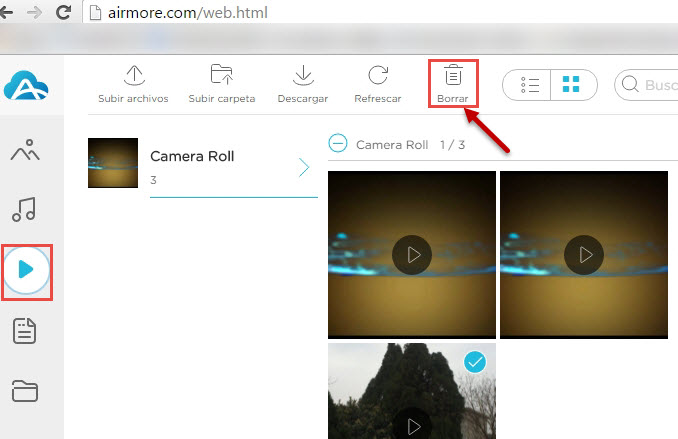
Dejar un comentario